2022年にFacebookライブをビジネスに使用するための秘密
公開: 2022-05-10Facebook Live は、フォロワーとつながる素晴らしい方法を提供します。最大の利点は、完全に無料で簡単に利用できることです! どの分野に属していても、Facebook Live のインタラクティブ機能はあらゆる企業にメリットをもたらします。 ただし、正しく実行するには、何らかの戦略が必要です。 このガイドでは、ブランドが高品質で真に面白い Facebook ライブ ストリーム ビデオを作成するために、Facebook ライブとベスト プラクティスを活用する方法を紹介します。
目次
- 1 Facebookライブとは?
- 2 Facebookライブプロデューサーとは?
- 3 Facebookライブの使い方
- 3.1 Facebook アプリから Facebook でライブ配信する方法
- 3.2コンピューターを介して Facebook でライブ ストリーミングする方法
- Facebookライブストリームを成功させるための4つのヒント
- 4.1 1.行動を促すフレーズを追加する
- 4.2 2. Facebook ライブを開始する前にプロモーションを開始する
- 4.3 3.Q&A を主催する
- 4.4 4. 書式設定の決定
- 4.5 5.商品を見せて説明する
- 4.6 6. Facebook での生活の中で積極的に対応する
- 4.7 7. 「自分のみ」のプライバシー設定を使用してライブ ビデオを試します。
- 4.8 8. 視覚的に魅力的なライブ ビデオを作成します。
- 4.9 9. ストーリーテリングを使用する
- 4.10 10. 視聴者にビデオを気に入って共有してもらいます。
- 5結論
- 5.1関連
Facebookライブとは?
Facebook Live は、Facebook で利用できるライブ ストリーミング ビデオ機能で、ページやビジネス プロフィールを介してファンにライブ ビデオをブロードキャストできます。 Facebook Live は今年の 4 月にリリースされました。多くのマーケティング担当者はまだ理解に苦しんでいますが、これを使用している人はその利点に気付いたようです。
Facebook ライブ ビデオが作成されると、ライブ ウォッチでイベントを視聴できなかった人のために、プロフィールまたはページに表示されます。 さらに、ライブ イベント中およびイベント終了後に、ユーザーのニュース フィードにビデオを表示できます。 ただし、Facebook がランキングのアルゴリズムを変更して、リアルタイムでストリーミングされるより多くのライブ ビデオ ストリーミングを表示するようにしたため、ビデオの寿命が長くてもビデオを表示できる可能性が高くなりました。
Facebook ページで Facebook をアクティブに使用している企業は、ライブ期間が終了すると、フォロワーを変更および管理できます。 さらに、ページの訪問者とフォロワーは、特定のページまたは人がライブであるという通知を受け取ることができます。
Facebookライブプロデューサーとは?
Live Producer を使用すると、ハイエンドの制作機器とストリーミング ソフトウェア、またはラップトップ カメラやデスクトップを使用して、Facebook でライブ ストリーミングできます。 Live Producer には、ページや facebook.com/live/producer から live へのあらゆるエントリ ポイントからアクセスできます。
Facebookライブの使い方
Facebook ライブ ストリーミングは一般公開されており、視聴者は Facebook にアクセスできる任意のデバイスを表示できます。 ただし、アカウントは必要ありません。 ライブストリームは、アカウント、ページ、グループ、またはイベントを通じて Facebook でストリーミングできます。 アプリを介してライブストリームを開始するか、インターネット上のブラウザーを使用してライブストリームを開始する場合は、多少異なります。 それぞれの手順を確認してください。
Facebook アプリから Facebook でライブ配信する方法
1.一緒に暮らしたいプロフィール、ページ、またはグループにアクセスします。
2: [What's on your mind?] をクリックします。 プロファイルを使用している場合は、ウェブページを使用している場合は投稿を作成します。 これにより、投稿オプションが開きます。
3. [投稿オプション] の下にある [ライブ ビデオ] ボタンをクリックします。
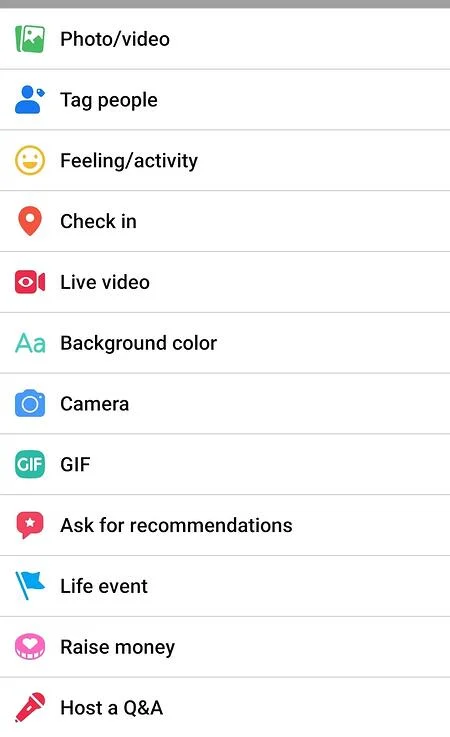
4:記載されている場所をタッチします。 タップして説明を含め、映画に関する追加の詳細を提供します。
5.下部にあるコントロールを使用して、ライブ ストリーム全体で使用する設定やその他のツールまたは機能を設定します。
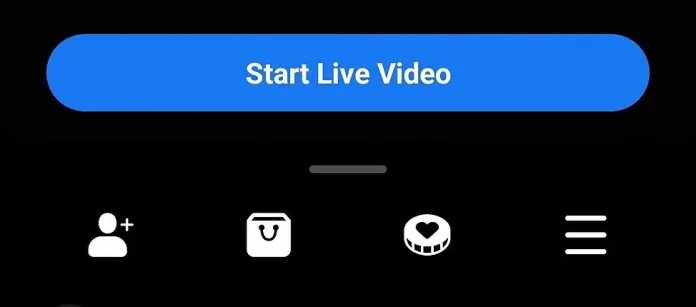
6.ステップ 6: [開始] ボタンをクリックして、最高の状態でライブ ビデオを再生します。
コンピューターを介してFacebookでライブストリーミングする方法
コンピューターの内蔵 Web カメラとマイクを使用して、ライブ ビデオ コンテンツを作成できます。 必要に応じて、より高価な生産設備を接続するオプションもあります。
PC を使用してライブに移行するために使用するツールが何であれ、Facebook は最初に Live Producer ツールに誘導します。
1. フィードの上部にある [What's on your mind?] の下にある [Live Video] アイコンを選択します。 ステータス フィールド。
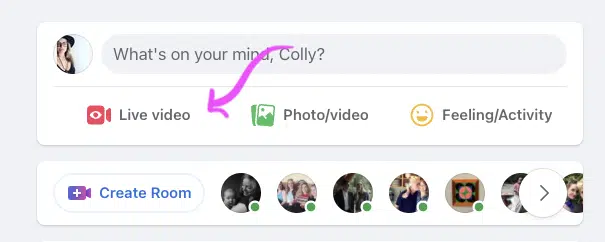
2. 次に、Live Producer ツールを使用します。 Facebook は、今すぐライブ配信を開始するか、今後予定されているイベントをスケジュールするかを尋ねます。 左側をクリックして、ストリームを公開する場所を選択できます。
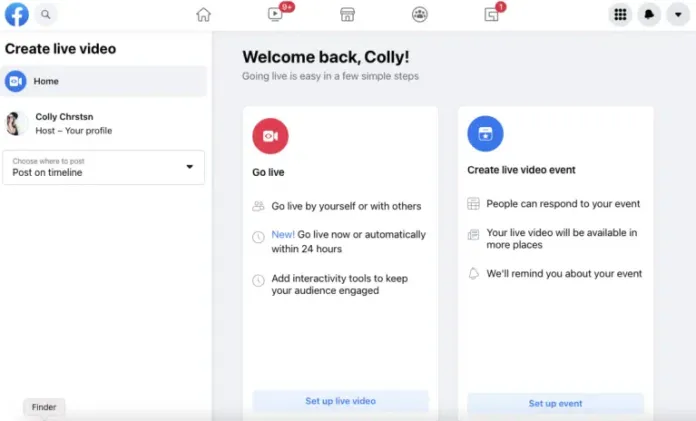
Facebook は、次のステップで携帯電話のマイクとカメラを使用するように求めるメッセージを表示する場合があります。
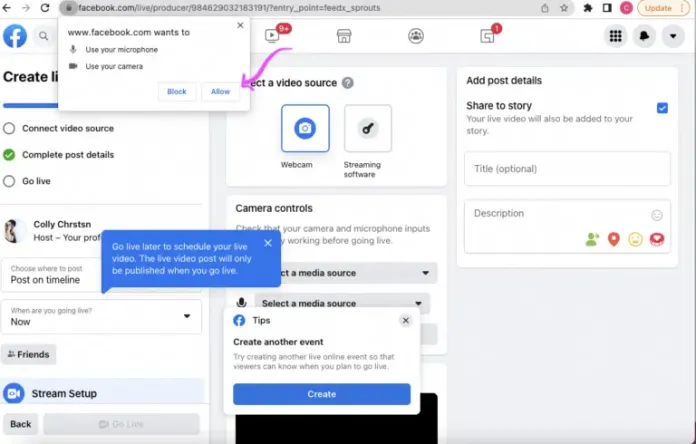
3. ビデオのソースを選択し、ウェブカメラを選択する必要があります。
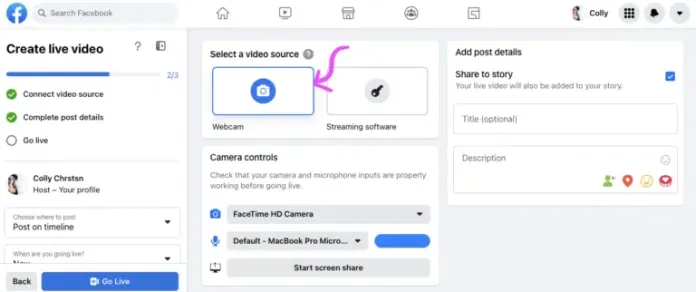
4. 画面の左側に移動し、[投稿の詳細を追加] をクリックします。 次に、ライブ動画の説明を書き、オプションのタイトルをライブ ストリームに提供できます。 個人や場所にタグを付けたり、エンボス加工されたハートの寄付ボタンを使用して資金を調達したりすることもできます。

5. 準備ができたら、ディスプレイの左側にある「Go Live」アイコンをクリックします。
Facebookライブストリームを成功させるためのヒント
1.行動を促すフレーズを追加する
[Go Live] ボタンを押す前に、ブロードキャストで何を達成したいかを決定する必要があります。
会社の仕組みや新製品の紹介、イベントの発表、イベントのライブ ストリーミング、誰かとの会話、インタラクティブな Q&A セッションの実施について人々に洞察を与えることができます。
集中するトピックが何であれ、議論したいトピックの概要と、ゲストや聴衆に尋ねたい質問の概要を作成して、急いで話さないようにする必要があります。現時点で物事を考え出す。
また、放送後も視聴者にそばにいてもらう必要があります。 視聴者に次にしてもらいたいことへのリンクを含めます。 何かを読むためにサインアップしたり、何かについて学んだり、何かを購入したり、サイトにアクセスしたりしてください。ブロードキャストのタイトルの一部として、またストリーム内のコメントとして使用できます。
2. Facebook ライブを開始する前に宣伝を開始する
一貫したプロモーションは、私たちが公開するコンテンツの大部分をサポートしていますが、Facebook ライブ ビデオはブログ記事というよりもイベントのように動作することに注意することが重要です。 そのため、その重要な聴衆を引き付けるためには、体験の前に興奮を生み出す必要があります. 良いことは、Facebook では、広告を通じて特定の種類のイベントやグループをターゲットにできることです。 これは、ターゲットを絞ったマーケティング戦略を作成するのに最適です。
これを実現する最も簡単な方法の 1 つは、イベントを作成することです。 これは、イベントの日に思い出させる何かを人々に提供する方法です。
最後に、開始するために、できる限りいつでも Facebook ページにアナウンスをアナウンスする必要があります。 ストリーミングを計画していることをファンに単純に繰り返さないでください。 思い出させるたびに、彼らの時間に見合う価値のあるものを提供することができます。 たとえば、共有するヒントや提示する情報の種類を強調することができます。
3.質疑応答の開催
Facebook Live の使用を開始する最も基本的で簡単な方法は、公開 Q&A をホストすることです。
これは、パフォーマンスに関するフィードバックをすばやく取得し、人々が探しているものに応じてコンテンツをすばやく作成できるため、そもそも素晴らしいオプションです.
あなたのブランドに興味を持っている人の数を増やしたい場合は、あなたの会社のブランドをより深く分析して、露出と認知度を高めてください。 これはあなたのチャンスです。
ただし、簡単なプロセスである必要はありません。 Q&A プロセスをより複雑でスリリングなものに拡張することは可能です。
4. 書式設定を決定する
大規模な番組の準備をするときは、動画を撮影する最善の方法と、いつ放送するかを考える時間を確保してください。 たとえば、iOS で Facebook ライブ アプリを使用する場合、最も魅力的なビューを提供することに基づいて、垂直方向または水平方向のブロードキャストを選択できます。
実験中に 2 つのオプションのいくつかを試して、視聴者を見つけるために何ができるかを判断できます。 縦方向のショットでは、カメラの近くにいるように見えることがあります。 これは、ドキュメンタリー スタイルのインタビューに最適な選択ではありません。 ただし、舞台裏で視聴者との親密な会話を作りたい場合は、それがあなたが探しているものかもしれません.
5.商品を見せて説明する
視聴者とブランドに利益をもたらす Facebook ライブ動画のアイデアが思い浮かばない場合は、作成したアイテムを紹介することを検討してください。
新製品の発売や製品の使用方法のデモンストレーションについて心配する必要はありません。 代わりに、提供している製品をリアルタイムで紹介するだけです。
これは、すでに慣れ親しんでいるものなので、リラックスできる素晴らしい方法です。
6. Facebook での生活の中で積極的に対応する
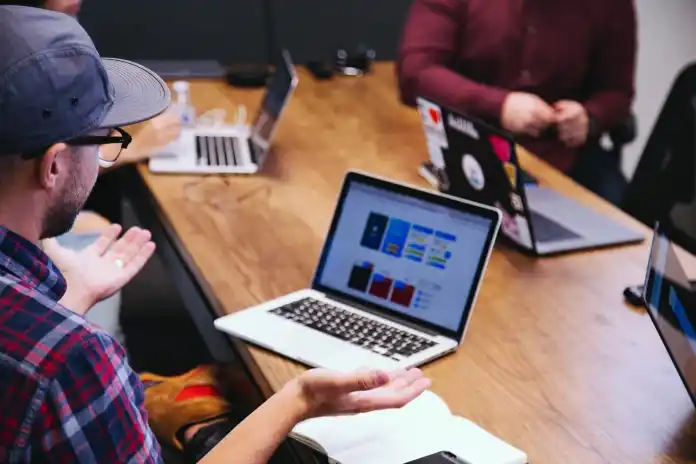
ライブ コメントと応答は、Facebook ライブ Facebook ライブ エクスペリエンスを顧客にとって非常に魅力的にするものです。 ユーザーの質問にリアルタイムで直接応答できる場合は、よりオープンな対話のようになります。 これが、Facebook Live がライブではない動画の 10 倍の速度でコメントを集める理由です。
Web でエンゲージメントを高める最も効果的な方法の 1 つは、放送中のライブ コメントに返信することです。 これにより、より多くのユーザーがあなたの意見を表明できるようになります。 さらに、1 つのチャンネルで処理しなければならないコメントが多数あるのではないかと心配している場合は、カメラの外にいる他の人に最も重要なコメントを送信するよう依頼することができます。
7. 「自分のみ」のプライバシー設定を使用してライブ ビデオを試します。
ライブ ブロードキャストをテストしたいが、他の人と共有したくない場合は、プライバシー設定を変更して、Facebook の他の投稿と同じように自分だけがライブ ブロードキャストを表示できるようにすることができます。
Only Me に切り替えるには、まずプライバシー オプションを確認する必要があります。 次に、適切な設定を選択するオプションが表示され、下のリストから [自分のみ] を選択できるようになります。
8. 視覚的に魅力的なライブ ビデオを作成します。

ビデオの冒頭だけでなく (ビデオを後で見る視聴者にとっては重要ですが)、より多くの視聴者が参加するように招待される放送全体を通して、視覚的に魅力的でなければなりません。
視覚的に魅力的であればあるほど、人々を引き込むことができます。つまり、カメラを静止させずに動かし続ける必要があります。
これを行うことで、閲覧者が増えるだけでなく、他の閲覧者のニュース フィードであなたの投稿が上位に表示されることにもなります。 ソーシャル ネットワークは、音声の有効化、フルスクリーン モードへの変更、高解像度のオンなど、動画へのエンゲージメントのシグナルを探し始めており、これらを動画を見ている人として解釈します。 これが、アルゴリズムを変更して、ユーザーがこれらの方法で関与する動画がフィードの上位に表示されるようにした理由です。
9.ストーリーテリングを使用する
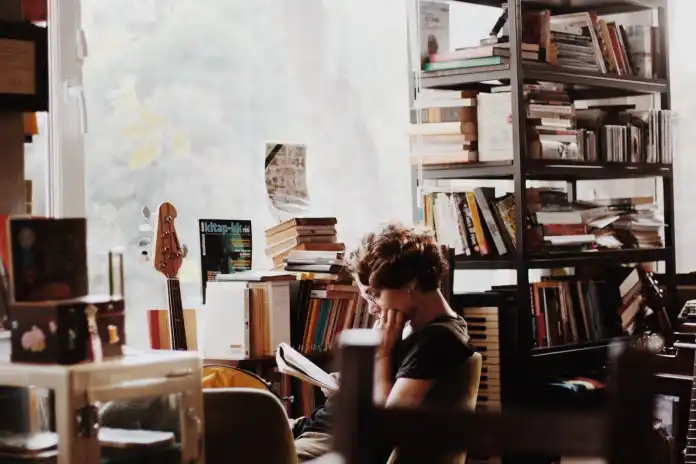
ストーリーと同様に、動画も同じパスをたどる必要があります。 視聴者が Facebook ライブ ストリームに参加する時間を確保する必要があるため、数分かかる場合があることに注意してください。 今すぐ議論に飛び込んではいけませんが、視聴者の大部分はまだ到着していないことに注意してください。 代わりに、最初から視聴者を引き付ける興味深い方法を考えるべきです。 これには、事実に基づく陳述やあなた自身についての親密な話、さらには Facebook ライブ動画を作成する動機を含めることもできます。 最初から視聴者とのつながりを確立することが不可欠です。
ファンもさまざまな時間に Facebook ライブ ストリームを視聴することを忘れないでください。 したがって、Facebook Live ブロードキャスト中に頻繁にチェックインし、ゲストとトピックを繰り返し紹介する必要があります。と議論している…」
10. 視聴者に動画を気に入って共有してもらいます。
Facebook のアルゴリズムが投稿を評価する主な方法の 1 つは、投稿を気に入った、または共有した人の数に基づいています。 ライブ ストリームを高く評価したり共有したりする人が多いほど、ユーザーのニュース フィードに表示される可能性が高くなります。
ただし、ビデオを見ているときは、写真やテキストの投稿よりも、共有したり気に入ったりすることに混乱する可能性があります。 (これは、Facebook のスタッフがビデオに関して早い段階で発見した問題であり、そのため、ボリュームの増加など、ビデオへのエンゲージメントの他のシグナルも監視し始めました。)
結論
Facebook Live を使用するのは最初は難しいように思えるかもしれませんが、これらの提案を参考にしてください。
マーケティングのための Facebook 戦略に Facebook ライブを組み込むことは、ターゲット オーディエンスの Facebook への関心を捉え、彼らにあなたの会社と交流させるための優れた戦略です。 今日から最初の生放送を始めて、コメント欄であなたの経験を教えてください
RemotePik で無制限のグラフィックおよびビデオ デザイン サービスを利用し、無料トライアルを予約してください
最新の e コマースと Amazon のニュースを入手するには、www.cruxfinder.com でニュースレターを購読してください。
